As fotos no formato JPG são atraentes, mas criar imagens visuais em movimento pode atrair públicos-alvo ainda melhores. A maioria dos criadores de anúncios usa uma estratégia de marketing de vídeo para capturar a atenção de cada indivíduo. Já que este meio eletrônico possui o recurso avançado de exibir visuais, ou seja, em movimento. Você pode alterar e criar um JPG para MP4 com a compilação de imagens que você tem. Nesse caso, você só precisa gastar pelo menos alguns minutos lendo isso para descobrir as melhores opções disponíveis no mercado.
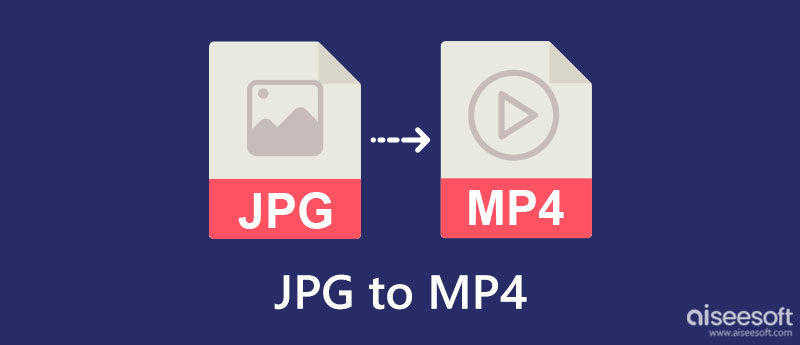
Quando você precisa converter JPG para MP4, Criador de apresentações de slides da Aiseesoft pode ajudá-lo. É um programa para compilar várias imagens mesmo que não estejam no formato JPG e exportá-las todas como uma apresentação de slides em formato de vídeo. Com este aplicativo, você pode adicionar filtros, temas, textos, transições e qualquer elemento para destacar o melhor das imagens em movimento que você está criando. Não há necessidade de você se tornar um profissional. Seguindo as etapas aqui, você pode criá-lo tão rapidamente quanto 1-2-3.
100% seguro. Sem anúncios.
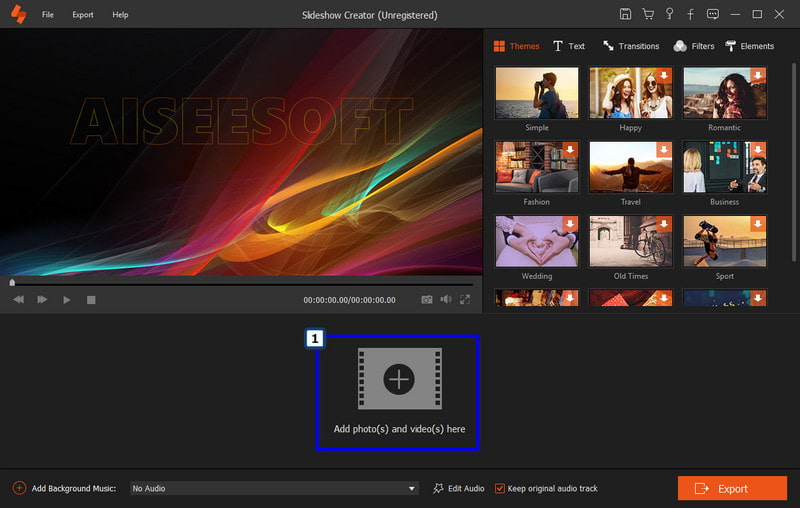
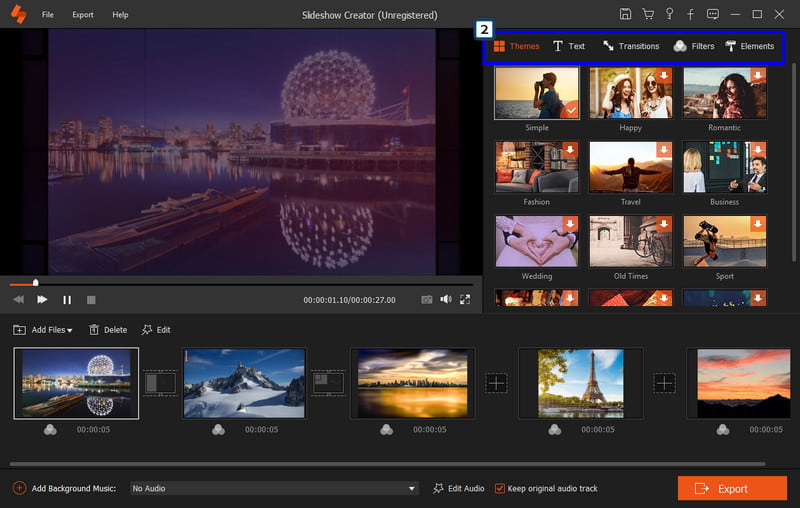
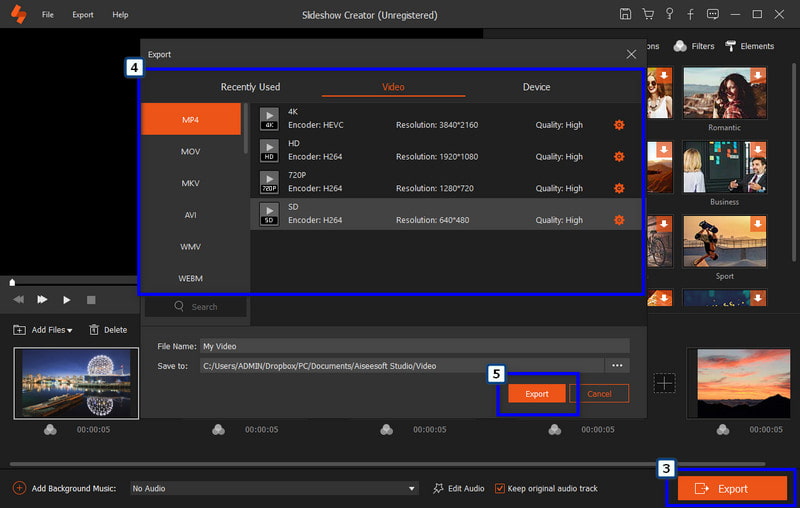
Aiseesoft Video Converter Ultimate é o aplicativo de conversão superior que você pode baixar gratuitamente em sua área de trabalho. Ele também pode transformar JPG em um vídeo com alguns cliques e ajustes. Ao contrário do primeiro aplicativo, este conversor tem muitos recursos que você pode usar dentro da caixa de ferramentas. No entanto, o aplicativo não é tão detalhado quanto o primeiro ao editar os efeitos e filtros de vídeo, mas possui temas predefinidos que você pode usar para dar emoção ao vídeo. Se estiver interessado em saber como este aplicativo funciona, siga as etapas abaixo.
100% seguro. Sem anúncios.
100% seguro. Sem anúncios.
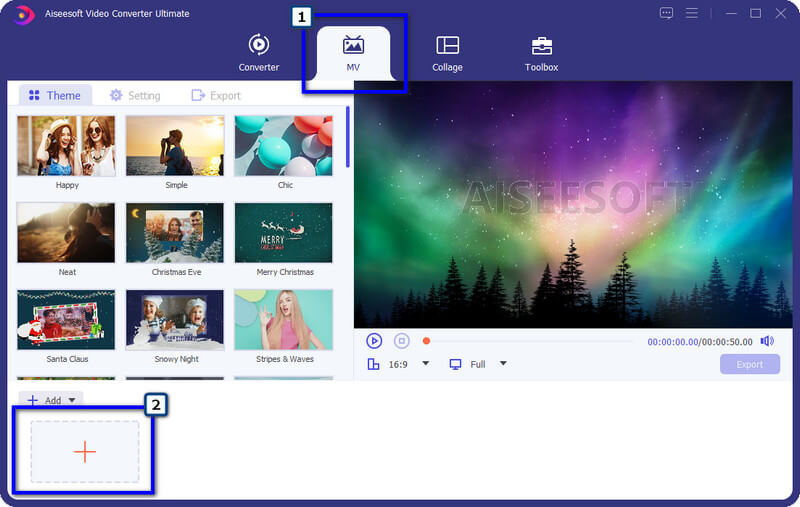
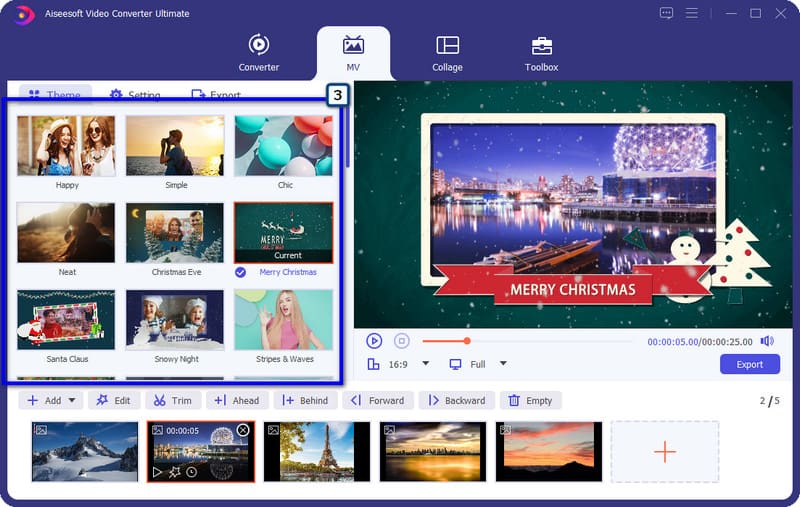
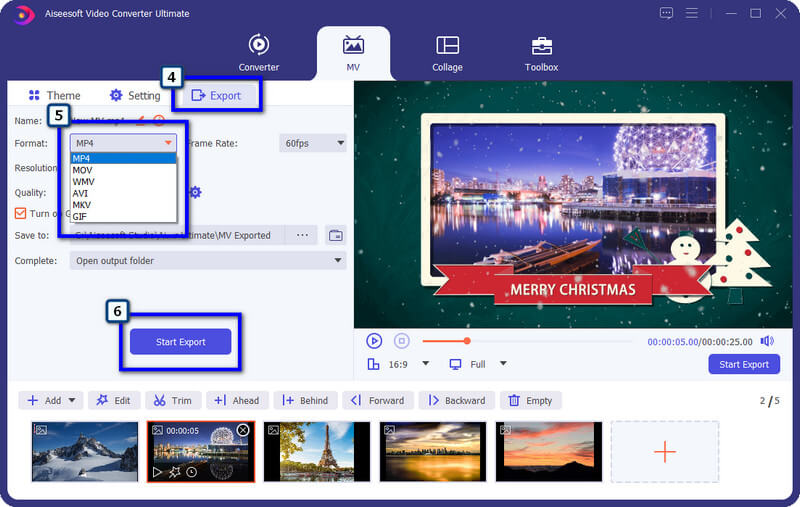
Como mudar JPG para MP4? Além do aplicativo para download que incluímos, você também pode usar o Editor de vídeo no Windows. É um aplicativo de bom desempenho que pode fornecer a criação e edição de vídeo mais simplista que você possa precisar, como vídeo rotativo. Aqui, você pode fazer upload de imagens, mas existem formatos que este aplicativo não suporta. Como o aplicativo é pré-instalado em todos os dispositivos Windows, maximizá-lo pode ser uma opção para você. Portanto, aqui estão as etapas de como usar o aplicativo apenas para dispositivos Windows.
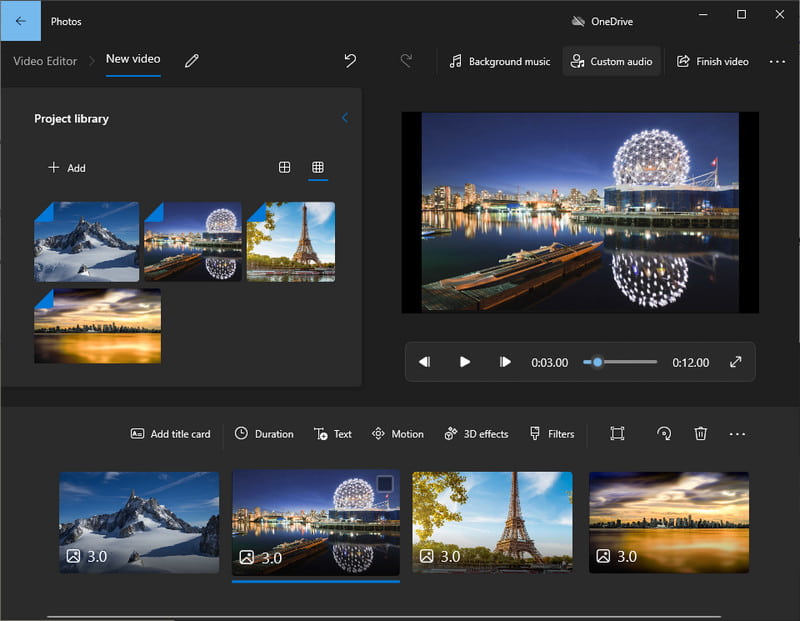
Como fazer um vídeo a partir de imagens JPG no Mac? Com iMovie, você pode recriar um vídeo com vários JPGs em menos de um minuto. É um editor de vídeo que produz uma saída de vídeo de alta qualidade que normalmente você pode ver em um editor profissional. Apesar de ter recursos avançados, este aplicativo pode ser usado perfeitamente por qualquer pessoa com macOS. Como o aplicativo foi lançado no Mac e em outros dispositivos Apple, você não pode usá-lo em outro sistema operacional, como o Windows. Mas se você é um usuário de Mac que deseja otimizar todo o seu potencial, siga as etapas abaixo.
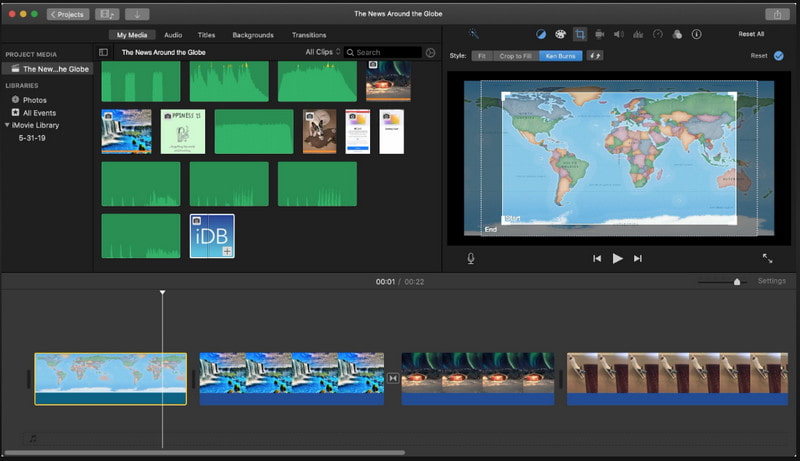
O que faz com que os vídeos reproduzam movimentos sem problemas?
É por causa do FPS, conhecido como taxa de quadros ou quadro por segundo. A ideia é que quanto maior o FPS, mais suave e detalhado será o movimento do vídeo, e o FPS padrão é 24. Em cada segundo de um vídeo, vários quadros são compilados juntos para agir o mais suavemente possível para que o quadro seja não se torne visível a olho nu.
Posso converter imagens em GIFs animados?
SIM! você pode rapidamente ter um GIF animado de várias imagens que você possui. Se você precisar alterar o formato, um conversor pode ajudar. No entanto, se você deseja mesclar as imagens como uma que realiza animação, é melhor selecionar um editor que possa salvar o imagem para GIFs animados.
O que tem melhor engajamento: vídeos ou imagens?
Um estudo recente mostra que os vídeos geram a maior parte do tráfego e compartilhamento e alcançam mais público por causa do engajamento que trazem para as pessoas, ao contrário do que você pode obter com as imagens.
Conclusão
Tudo em tudo, software para converter JPG para MP4 é necessário ao alterar uma imagem em um vídeo em movimento. Você pode compartilhar conosco qual ferramenta você prefere mais?

O Video Converter Ultimate é um excelente conversor, editor e aprimorador de vídeo para converter, aprimorar e editar vídeos e músicas em 1000 formatos e muito mais.
100% seguro. Sem anúncios.
100% seguro. Sem anúncios.